有时候由于工作需要,常在PPT中应用个性化模板,那么在PPT中如何新建自定义PPT主题呢?我们一起来看看吧!首先打开PPT演示文稿,创建四张空白文档(连按四下enter键),点击工作栏【视图......
2022-05-05 183 自定义PPT主题
Smart-Art图形的基本操作包括项目的移动、形状的添加、颜色的更改等等
一、项目的移动
1.点击Smart-Art图形,激活Smart工具
2.点击【工具】下方的【设计】
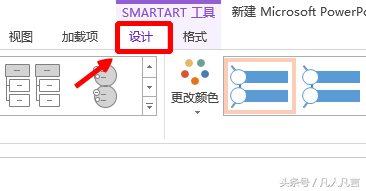
3.选中要移动的项目
4.点击【上移】或【下移】
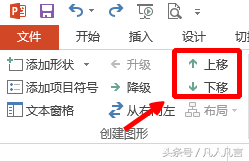
二、项目的添加
1.点击Smart-Art图形,激活Smart工具
2.点击【工具】下方的【设计】
3.选中某一个项目,如:“将改革进行到底”
4.点击【添加形状】,
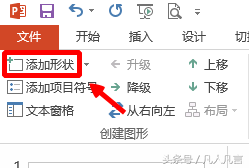
5.这样在“将改革进行到底”后面添加了一个新的项目
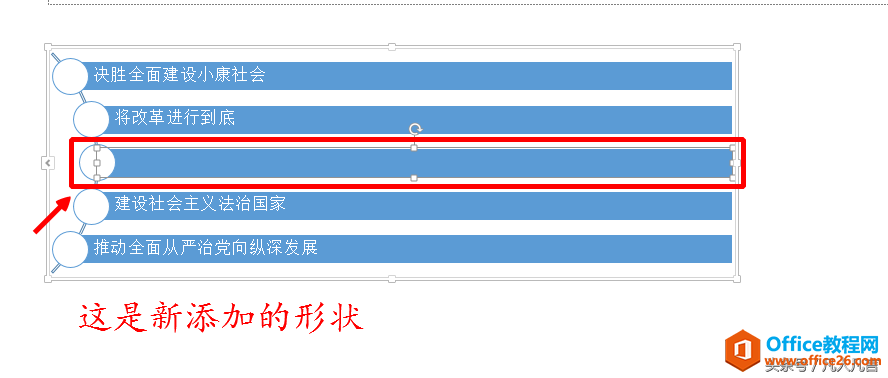
注:反复点击可以添加多个形状
注:单独选中某个形状,按delete键可以删除该形状
三、颜色的更改
1.点击Smart-Art图形,激活Smart工具
2.点击【工具】下方的【设计】
3.点击【更改颜色】
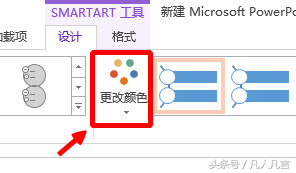
4.选择合适的颜色
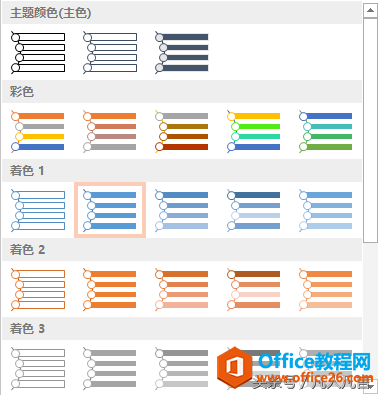
彩色效果如图所示
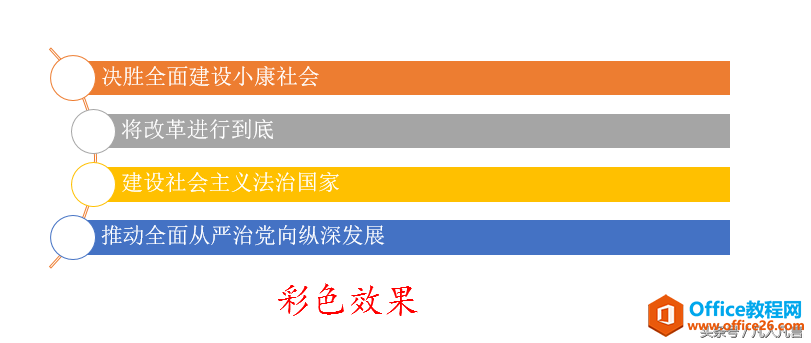
相关文章

有时候由于工作需要,常在PPT中应用个性化模板,那么在PPT中如何新建自定义PPT主题呢?我们一起来看看吧!首先打开PPT演示文稿,创建四张空白文档(连按四下enter键),点击工作栏【视图......
2022-05-05 183 自定义PPT主题

我们有时候在使用PPT过程中需要在PPT中批量插入图片三种方法,你知道怎样在PPT中批量插入图片吗?今天小编就教一下大家在PPT中批量插入图片三种方法。一、把多张图片批量插入到一张幻灯......
2022-05-05 355 PPT批量插入图片

如何在PPT中绘制倒金字塔的逻辑表达效果老规矩,方法看看效果。是一个倒金字塔逻辑思路表达,表达经过层层筛选总结,最后合作得以实现的表达。这种有立体的环形的金字塔怎么绘制呢?......
2022-05-05 491 PPT绘制倒金字塔效果

用PPT演示文稿的操作中,我们会根据需要进行背景设置,如果想使用电脑上的图片,例如团队照片、网上下载的图片,我们该怎么操作呢?第一步,在页面空白处,点击右键,点击【设置背景......
2022-05-05 261 PPT背景